3 τρόποι για να καταλάβετε εάν το iPhone σας είναι ξεκλείδωτο
Αν ψάχνετε για αποτελεσματικές και πολλά υποσχόμενες μεθόδους για να μάθετε πώς να καταλάβετε εάν το iPhone είναι ξεκλείδωτο, τότε σίγουρα έχετε προσγειωθεί στο σωστό μέρος. Απλώς προσαρμόστε οποιαδήποτε από τις δεδομένες προσεγγίσεις και θα ξέρετε πώς να καταλάβετε εάν το iPhone είναι ξεκλείδωτο. Επιλέξτε αυτό που σας ταιριάζει καλύτερα και βρείτε το μόνοι σας.
Μέρος 1: Ελέγξτε εάν το iPhone σας είναι ξεκλείδωτο χρησιμοποιώντας τις Ρυθμίσεις
Ακολουθήστε αυτά τα εύκολα βήματα για να ελέγξετε αν το iPhone σας είναι ξεκλείδωτο:
Βήμα 1. Ξεκινήστε ανοίγοντας τις ρυθμίσεις του τηλεφώνου σας και κάντε κλικ στο κινητό που βρίσκεται στο επάνω μέρος της οθόνης. Αυτό μπορεί να γραφτεί και ως Δεδομένα κινητής τηλεφωνίας εάν χρησιμοποιείτε Αγγλικά ΗΒ.

Βήμα 2. Εδώ θα δείτε την επιλογή ‘Δίκτυο δεδομένων κινητής τηλεφωνίας’. Τώρα, εάν αυτή η επιλογή εμφανίζεται στο τηλέφωνό σας, σημαίνει απλώς ότι είναι ξεκλείδωτο διαφορετικά πρέπει να είναι κλειδωμένο.
Σημείωση: Σε πολύ λίγες περιπτώσεις, η κάρτα sim που παρέχεται από τον πάροχο υπηρεσιών σάς επιτρέπει να τροποποιήσετε το APN και λόγω αυτού δεν θα λάβετε την βεβαιότητα για την κατάσταση του τηλεφώνου σας, σε αυτήν την περίπτωση, δοκιμάστε να χρησιμοποιήσετε εναλλακτικές μεθόδους που δίνονται παρακάτω και καταλάβετε ακριβώς εάν το τηλέφωνό σας είναι κλειδωμένο ή ξεκλείδωτο.
Μέρος 2: Ελέγξτε εάν το iPhone σας είναι ξεκλείδωτο χρησιμοποιώντας άλλη κάρτα SIM
Βήμα 1: Ξεκινήστε απενεργοποιώντας το iPhone σας πατώντας και κρατώντας πατημένο το κουμπί λειτουργίας που βρίσκεται είτε στο επάνω μέρος για το iPhone 5 και χαμηλότερη σειρά και στο πλάι για το iPhone 6 και τις ανώτερες εκδόσεις
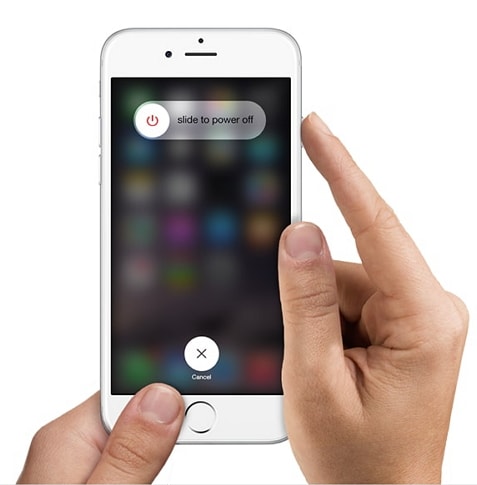
Βήμα 2: Τώρα απλώς αφαιρέστε την κάρτα sim από την υποδοχή της που βρίσκεται ακριβώς κάτω από το κουμπί λειτουργίας. Λάβετε υπόψη ότι ορισμένες παλιές εκδόσεις iPhone ενδέχεται να έχουν την υποδοχή στο επάνω μέρος αντί στο πλάι. Για να αφαιρέσετε την κάρτα SIM, μπορείτε είτε να χρησιμοποιήσετε οποιαδήποτε αιχμηρή καρφίτσα είτε το εργαλείο που συνοδεύει το τηλέφωνο. Τώρα, τοποθετήστε αργά και προσεκτικά αυτόν τον πείρο στη μικροσκοπική τρύπα δίπλα στο δίσκο για να βγάλετε τη sim.

Βήμα 3: Στη συνέχεια, πρέπει να τοποθετήσετε μια άλλη sim παρόμοιου μεγέθους που παρέχεται από διαφορετική εταιρεία κινητής τηλεφωνίας στο δίσκο και να σπρώξετε το δίσκο πίσω στη θέση του πολύ προσεκτικά
Βήμα 4: Τώρα, ενεργοποιήστε το iPhone σας απλά πατώντας και κρατώντας πατημένο το κουμπί λειτουργίας μέχρι να εμφανιστεί το λογότυπο της Apple και συνεχίστε να περιμένετε μέχρι να εμφανιστεί η αρχική οθόνη.
Λάβετε υπόψη ότι θα πρέπει να εισαγάγετε τον κωδικό πρόσβασής σας για να αποκτήσετε πρόσβαση στο τηλέφωνό σας και να κάνετε οποιεσδήποτε αλλαγές
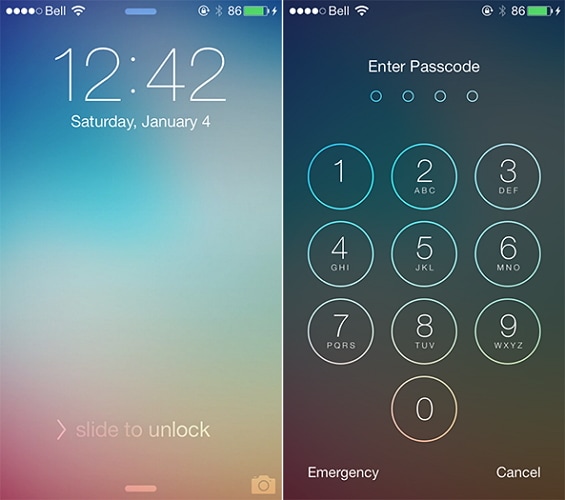
Βήμα 5: Περαιτέρω, κάντε κλικ στο «Τηλέφωνο» εδώ, εάν λάβετε ένα μήνυμα από την Apple που ζητά Κωδικό ενεργοποίησης», έναν «Κωδικό ξεκλειδώματος SIM» ή κάποιο παρόμοιο μήνυμα, τότε σημαίνει ξεκάθαρα ότι το τηλέφωνό σας είναι κλειδωμένο από την εταιρεία κινητής τηλεφωνίας.
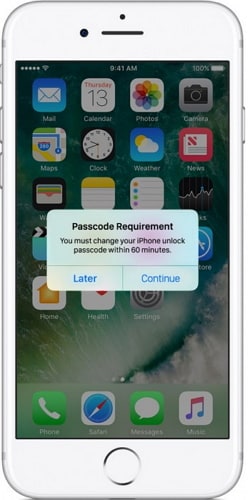
Βήμα 6: Τέλος, απλώς πραγματοποιήστε μια κλήση σε οποιονδήποτε αριθμό πατώντας στο Call. Εάν λάβετε ένα μήνυμα όπως ‘Η κλήση δεν μπορεί να ολοκληρωθεί’ ή ‘Η κλήση απέτυχε’ ακόμα και για μια σωστή επαφή, τότε το τηλέφωνό σας είναι κλειδωμένο ή παρόμοια περίσταση, το iPhone σας είναι κλειδωμένο. Διαφορετικά, εάν η κλήση σας πραγματοποιηθεί και σας αφήσουν να ολοκληρώσετε αυτήν την κλήση, αναμφίβολα το iPhone είναι ξεκλείδωτο.
Μέρος 3: Ελέγξτε εάν το iPhone σας είναι ξεκλείδωτο χρησιμοποιώντας διαδικτυακές υπηρεσίες
Μπορείτε να χρησιμοποιήσετε τη λειτουργία DrFoneTool – ξεκλείδωμα sim για να ελέγξετε την κατάσταση του iPhone σας. Αυτός ο ιστότοπος χρησιμοποιεί ένα λογισμικό για να λαμβάνει τα στοιχεία IMEI σας και να επιβεβαιώνει εάν το iPhone σας είναι ξεκλείδωτο. Παρέχει μια εύκολη διαδικασία 3 βημάτων που σας δίνει μια λεπτομερή αναφορά PDF για το τηλέφωνό σας σε λίγα δευτερόλεπτα. Η εργαλειοθήκη DrFoneTool θα σας πει εάν το iPhone σας είναι ξεκλείδωτο, στη μαύρη λίστα, εάν είναι κλειδωμένο σε ποιον πάροχο δικτύου είναι και επίσης θα ανακαλύψει εάν το iCloud σας είναι ενεργοποιημένο σε αυτό.
Μπορείτε να δοκιμάσετε αυτό το πακέτο εργαλείων δωρεάν και να δημιουργήσετε έναν λογαριασμό για να εκτελέσετε τη διαδικασία. Προχωρώντας, απλώς προσθέστε τις πληροφορίες που σχετίζονται με τον λογαριασμό σας για να συνδεθείτε, οι οποίες θα περιλαμβάνουν τα στοιχεία σας, όπως όνομα, email, κωδικό πρόσβασης κ.λπ.
Βήμα 1: Επισκεφθείτε το γιατρό
Βήμα 2: Μπορείτε να πληκτρολογήσετε *#06# για να λάβετε τον κωδικό IMEI σας σε λίγα δευτερόλεπτα στο iPhone σας.
Βήμα 3: Τώρα πληκτρολογήστε περαιτέρω τον αριθμό IMEI και άλλες λεπτομέρειες στην οθόνη όπως φαίνεται παρακάτω:
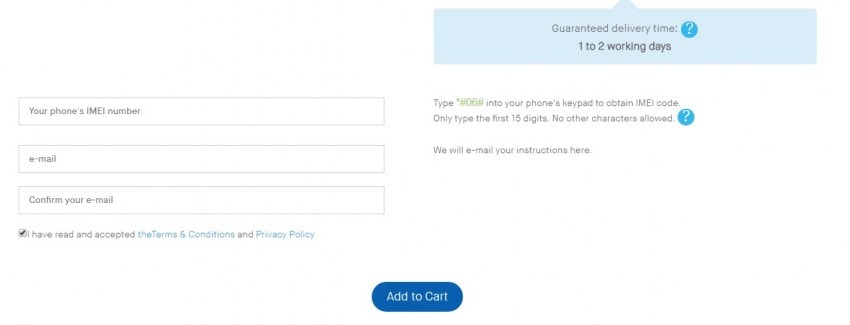
Βήμα 4: Τώρα στα εισερχόμενά σας, πρέπει να έχετε λάβει ένα email από το DrFoneTool με θέμα ‘Ενεργοποίηση του λογαριασμού σας’. Ελέγξτε το spam σας εάν δεν λάβετε αυτό το μήνυμα ακόμη και μετά από λίγα λεπτά αναμονής
Βήμα 5: Μπορείτε να δείτε έναν σύνδεσμο εδώ; Απλώς κάντε κλικ σε αυτόν τον σύνδεσμο και θα σας μεταφέρει στην αρχική σελίδα του DrFoneTool όπου πρέπει να προσθέσετε τον κωδικό ή τον αριθμό IMEI σας.
Βήμα 6: Προχωρώντας, πατήστε τις Ρυθμίσεις του iPhone σας που μπορείτε να βρείτε στην οθόνη σας με άλλα εικονίδια και, στη συνέχεια, κάντε κλικ στο «Γενικά» κοντά στην κορυφή της σελίδας. Στη συνέχεια, εδώ ξανά, κάντε κλικ στο Πληροφορίες και συνεχίστε να πηγαίνετε προς τα κάτω στη σελίδα μέχρι να δείτε την ενότητα IMEI. Τώρα, εκτός από την επικεφαλίδα IMEI, πρέπει να δοθεί ένας αριθμός που είναι ο αριθμός IMEI σας.
Βήμα 7: Περαιτέρω, εισάγοντας τον αριθμό IMEI σας στο δεδομένο πεδίο στην οθόνη, πατήστε το πλαίσιο ‘Δεν είμαι ρομπότ’ και επιβεβαιώστε ότι δεν είστε ρομπότ αναγνωρίζοντας τις εικόνες που παρέχουν για να διασφαλίσετε και να επαληθεύσετε την ταυτότητά σας.
Βήμα 8: Πατήστε στο «Έλεγχος» που βρίσκεται στη δεξιά πλευρά του πεδίου του IMEI.
Βήμα 9: Τώρα πατήστε ξανά στο ‘Simlock and Warranty’ που μπορείτε να βρείτε εύκολα στην οθόνη στη δεξιά πλευρά.
Βήμα 10: Τέλος, επιλέξτε το Check Apple Phone Details. Κάνοντας αυτό θα μεταβείτε σε μια σελίδα που εμφανίζει τις ακόλουθες γραμμές κειμένου:
Ξεκλείδωτο: false – Σε περίπτωση που το iPhone σας είναι κλειδωμένο.
Ξεκλείδωτο: true – Εάν το iPhone σας είναι ξεκλείδωτο.
Και αυτό είναι περίπου. Αυτή η μέθοδος είναι συγκριτικά μακρύτερη από τις άλλες δύο, αλλά σίγουρα παρέχει ακριβείς και αξιόπιστες πληροφορίες.
Μέρος 4: Τι να κάνετε εάν το iPhone σας είναι κλειδωμένο;
Ακολουθώντας τις παραπάνω μεθόδους, εάν διαπιστώσατε ότι το iPhone σας είναι κλειδωμένο και θέλετε να το ξεκλειδώσετε για να αποκτήσετε πρόσβαση στις εφαρμογές και άλλες πληροφορίες, μπορείτε να προσαρμόσετε οποιαδήποτε από τις τρεις μεθόδους που δίνονται παρακάτω και να ξεκλειδώσετε το iPhone σας από την άνεση του σπιτιού σας:
Μέθοδος iTunes: Η Εύρεση iPhone είναι απενεργοποιημένη και έχετε συγχρονίσει προηγουμένως το τηλέφωνό σας με το iTunes.
Μέθοδος iCloud: Χρησιμοποιήστε αυτό, εάν είστε συνδεδεμένοι στο iCloud και το Find My iPhone δεν είναι απενεργοποιημένο στο τηλέφωνό σας.
Μέθοδος λειτουργίας ανάκτησης: Χρησιμοποιήστε αυτήν την τεχνική εάν δεν έχετε συγχρονίσει ποτέ το τηλέφωνό σας ή έχετε συνδεθεί στο iTunes και δεν χρησιμοποιείτε καν το iCloud.
Ελπίζουμε ότι αυτό το άρθρο σας βοήθησε να βρείτε πώς να καταλάβετε εάν το iPhone είναι ξεκλείδωτο χρησιμοποιώντας εκπληκτικές τεχνικές. Θα επιστρέψουμε σύντομα με περισσότερες ενημερώσεις μέχρι τότε απολαύστε το ξεκλείδωμα.
πρόσφατα άρθρα